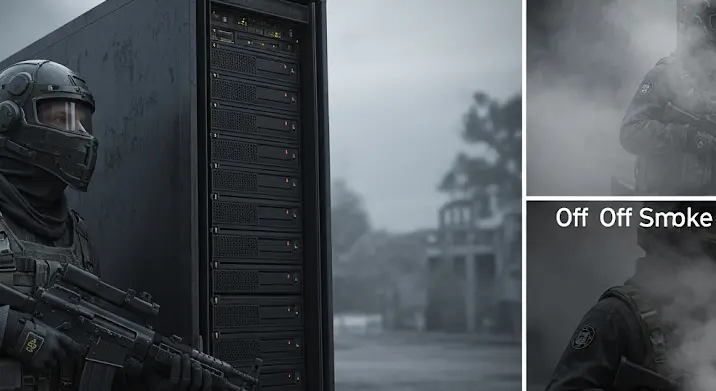
Ki ne emlékezne a **Call of Duty 2** hangulatára? A második világháború borongós, mégis epikus csatáit bemutató játék nem csupán a single-player kampányával rabolta el a szívünket, hanem a máig élő és virágzó multiplayere, különösen a LAN partik alkalmával. Ahogy összeültek a barátok, egymás mellé pakolt PC-kkel, a monitorok fénye és a „headshot” felkiáltások töltötték meg a szobát. De a nosztalgia mellett van valami, ami sok CoD2 LAN szerver üzemeltetőjének álmatlan éjszakákat okozhatott: a hírhedt „füst probléma”. Ez a cikk rávilágít erre a jelenségre, megvizsgálja, miért jelent gondot, és lépésről lépésre bemutatja a leghatékonyabb kikapcsolási és optimalizálási módszereket.
Mi is az a „Füst Probléma” a CoD2 LAN Szervereken?
A **Call of Duty 2**-ben a grafikai effektek, különösen a füst és részecskék renderelése viszonylag erőforrás-igényes volt a maga korában. Amikor egy gránát robban, vagy egy harckocsi lő, sűrű füst és porfelhő borítja el a területet. Ez a „füst probléma” akkor válik zavaróvá, ha a szerver, vagy a kliensek nem bírják az effektek zökkenőmentes megjelenítését. Különösen igaz ez a LAN környezetre, ahol gyakran régebbi, gyengébb gépek is részt vesznek a játékban, vagy egyszerűen csak a stabil, magas képkockaszám a cél.
A probléma gyökere a motor azon képességében rejlik, hogy részletesen szimulálja a robbanásokat, lövések nyomán keletkező port, és a füstgránátok hatását. Bár vizuálisan lenyűgözőek, ezek az effektek drasztikusan csökkenthetik az FPS-t (képkocka per másodperc), különösen egy sűrűn lakott vagy robbanásokkal teli területen. Ennek következtében a játék akadozóvá, frusztrálóvá válhat, és ami a legrosszabb, versenyhátrányt jelenthet egy kompetitív LAN környezetben, hiszen a látótávolság romlik, a pontos célzás pedig lehetetlenné válik.
Miért Jelentős a Füst Kikapcsolása?
A füst és hasonló részecske-effektek kikapcsolása számos előnnyel jár, különösen egy **Call of Duty 2 LAN** szerver esetében:
- Teljesítményjavulás: Ez a legnyilvánvalóbb előny. Az effektek letiltásával jelentősen csökken a GPU (grafikus processzor) és a CPU (központi processzor) terhelése. Ez stabilabb és magasabb FPS-t eredményez, még régebbi hardvereken is. A zökkenőmentes játékmenet elengedhetetlen a szórakozáshoz.
- Tisztább látvány: Az eltűnő füst- és porfüggönyök sokkal tisztább látást biztosítanak a játékosoknak. Nincs többé olyan helyzet, hogy egy robbanás után percekig nem látunk semmit, vagy egy füstgránát teljesen ellehetetleníti a célzást. Ez különösen fontos a gyors tempójú akciójátékokban, ahol minden milliszekundum számít.
- Kompetitív Előny/Egyenlőség: Egy LAN party során a fair play kiemelten fontos. Ha mindenki hasonló vizuális beállításokkal játszik, senki sem kerül hátrányba amiatt, hogy a gépe nehezebben rendereli a füstöt, vagy éppen ellenkezőleg, valaki kihasználja a füstmentességet. A tiszta látvány egyenlő feltételeket biztosít mindenkinek.
- A játékélmény javítása: Végső soron a cél a szórakozás. Az akadozásmentes, tiszta grafika sokkal élvezetesebbé teszi a játékot, csökkenti a frusztrációt és hozzájárul a felejthetetlen LAN party élményekhez.
Konzol Parancsok: A Direkt Megoldás
A **Call of Duty 2** motorja, akárcsak sok más id Tech alapú játék, egy robusztus konzolt kínál, amelyen keresztül számos beállítást módosíthatunk. A konzolt általában a `~` (magyar billentyűzeten `0` melletti `ö` vagy `ő`) gombbal nyithatjuk meg a játékban. A legfontosabb parancsok, amelyek segíthetnek a füst és részecske effektek kikapcsolásában:
A legfontosabb parancs a részecskék letiltására:
/r_drawparticles 0: Ez a parancs felelős a játékban megjelenő összes részecske effekt letiltásáért. Ide tartozik a füst, a por, a szikrák, a vízcseppek, és még sok más vizuális effekt. Ez a leghatékonyabb módja a füst kikapcsolásának. Beírva és Entert nyomva azonnal érvénybe lép.
További releváns parancsok a grafikai effektek és teljesítmény optimalizálásához:
/fx_enable 0: Ez egy átfogóbb parancs, amely számos speciális effektet, köztük potenciálisan a füstöt is letiltja. Bár az `r_drawparticles` specifikusabb, az `fx_enable` is hasznos lehet, ha az előbbi nem hozza a várt eredményt, vagy ha általánosan szeretnénk csökkenteni az effektek mennyiségét./r_picmip 3: Ez a parancs a textúrák minőségét állítja be (minél nagyobb a szám, annál alacsonyabb a minőség, annál jobb a teljesítmény). Bár nem közvetlenül a füsthöz kapcsolódik, az alacsonyabb textúraminőség felszabadít erőforrásokat, amelyek indirekt módon javíthatják az effektek renderelését, vagy általánosan növelhetik az FPS-t./r_lodBias 1: Ez a parancs a „Level of Detail” (részletesség szintje) beállítását módosítja. Magasabb értékkel a távoli objektumok kevesebb részletességgel jelennek meg, ami szintén teljesítményjavulást eredményez./com_maxfps 125: Ez a parancs nem direkt módon a füsttel kapcsolatos, hanem a kliensoldali FPS limitet állítja be. Stabilitás szempontjából hasznos, mivel a túl magas, ingadozó FPS is okozhat akadozást.
Ezeket a parancsokat beírhatjuk a konzolba minden alkalommal, amikor elindítjuk a játékot, de ez fárasztó lehet. Szerencsére van jobb megoldás: a szerver és a kliens konfigurációs fájljainak módosítása.
Szerver Konfigurációs Fájlok Módosítása
A legstabilabb és leghatékonyabb módja a füst kikapcsolásának egy LAN szerver esetében, ha a szerver konfigurációs fájlját (általában `server.cfg`) módosítjuk. Ez biztosítja, hogy a beállítások minden körben érvényesüljenek, és minden csatlakozó játékos számára egységes legyen a vizuális élmény (amennyiben a szerver „rákényszeríti” ezeket a beállításokat, ami a grafikai effektek esetében gyakori).
Lépésről lépésre:
- Keresd meg a `server.cfg` fájlt: Ez a fájl általában a Call of Duty 2 szerver telepítési könyvtárában található, azon belül a `main` mappában (pl. `C:Program Files (x86)Call of Duty 2mainserver.cfg`). Ha nem létezik, egyszerűen létrehozhatsz egy új, üres szöveges fájlt `server.cfg` néven, és elmentheted a megfelelő mappába.
- Nyisd meg a fájlt egy szövegszerkesztővel: Használj Jegyzettömböt (Notepad) vagy bármilyen más egyszerű szövegszerkesztőt.
- Add hozzá a parancsokat: Illeszd be a fent említett konzol parancsokat a fájlba. Minden parancsnak külön sorban kell lennie, és a `set` előtagot is használnod kell, ahogyan az alábbi példában látható:
// Füst és részecske effektek kikapcsolása
set r_drawparticles "0"
set fx_enable "0"
// Általános grafikai optimalizációk (opcionális, de ajánlott)
set r_picmip "3"
set r_lodBias "1"
set r_textureMode "GL_LINEAR_MIPMAP_NEAREST" // Textúra szűrési mód
set r_displayRefresh "60" // Vagy a monitor frissítési rátája, pl. "144"
// FPS limit beállítása
set com_maxfps "125"
Fontos, hogy a sor elején lévő `//` karakterek megjegyzéseket jelölnek, ezeket a szerver figyelmen kívül hagyja, de segítenek a fájl áttekinthetőségében.
- Mentsd el a fájlt: Győződj meg róla, hogy a fájlt `server.cfg` néven mentetted, és nem `server.cfg.txt`-ként.
- Indítsd újra a szervert: A változások érvénybe lépéséhez mindenképpen újra kell indítanod a **Call of Duty 2 LAN szerver**t.
Ezzel a módszerrel a szerver a beállításokat minden csatlakozó kliensre „ráerőlteti”, így biztosítva az egységes, füstmentes játékélményt az egész LAN-on.
A Kliensoldali Beállítások Szerepe
Bár a szerver konfiguráció a legfontosabb, a játékosok egyéni kliensoldali beállításai is befolyásolhatják a vizuális élményt. Előfordulhat, hogy a szerver nem tud minden grafikai beállítást felülírni, vagy a játékosok további optimalizációt szeretnének a saját gépükön.
A `config_mp.cfg` fájl szerkesztése:
Minden játékosnak van egy személyes konfigurációs fájlja, ami általában a `C:Users[Felhasználónév]DocumentsCall of Duty 2players[Játékosnév]config_mp.cfg` útvonalon található. Ezt a fájlt is módosíthatjuk a fent említett parancsokkal (`set r_drawparticles „0”`, `set fx_enable „0”`, stb.), hogy biztosítsuk a kliensoldali füstmentességet és optimalizálást. Ha a szerver nem kényszeríti ki ezeket, a kliensoldali beállítások lesznek érvényesek. Azonban fontos tudni, hogy a szerver oldali beállítások általában elsőbbséget élveznek.
A játék menüjének grafikai beállításai:
Érdemes felhívni a LAN résztvevők figyelmét a játék grafikai menüjére is. Itt állíthatók be az általános textúra minőség, árnyékok, effektek minősége. Az „Effects Quality” (Effektek Minősége) beállítás alacsonyabbra állítása szintén csökkentheti a részecskék és a füst intenzitását, még ha nem is kapcsolja ki teljesen.
- Textures (Textúrák): Alacsonyabb beállítás (pl. „Low”) javítja az FPS-t.
- Shadows (Árnyékok): A kikapcsolásuk jelentős teljesítménynövekedést hozhat.
- Effects Quality (Effektek Minősége): Állítsd „Low”-ra vagy „Off”-ra.
- Anisotropic Filtering (Anizotróp Szűrés): Kapcsold ki vagy állítsd alacsonyra.
Fejlett Megoldások és Általános Optimalizációs Tippek
Bár a fent említett módszerek a leghatékonyabbak, érdemes megemlíteni néhány további tippet, amelyek segíthetnek a **Call of Duty 2** futtatásában és a **LAN szerver** stabilitásának fenntartásában:
- Videókártya driver frissítése: Mindig győződj meg róla, hogy a legfrissebb videókártya driverek vannak telepítve a gépeken. Ez jelentősen javíthatja a kompatibilitást és a teljesítményt.
- Játék futtatása kompatibilitási módban: Régebbi operációs rendszerek esetén előfordulhat, hogy a játék akadozik. Próbáld meg a játék exe fájlját Windows XP (Service Pack 3) kompatibilitási módban futtatni.
- Háttérben futó alkalmazások bezárása: Minden felesleges alkalmazás (böngésző, chat programok, stb.) bezárása felszabadít RAM-ot és CPU erőforrásokat.
- DirectX verzió ellenőrzése: Bár a CoD2 DirectX 9-et használ, ellenőrizd, hogy a rendszeren megfelelően telepítve van-e a szükséges DirectX futtatókörnyezet.
- Szerver prioritásának beállítása: A feladatkezelőben (Task Manager) a CoD2mp.exe vagy a CoD2server.exe processz prioritását állíthatod „High”-ra. Ezzel több erőforrást biztosíthatsz a játéknak.
Gyakran Ismételt Kérdések (GYIK)
- Miért nem működik a parancs, vagy miért jelenik meg továbbra is a füst?
- Ellenőrizd, hogy a parancsot helyesen írtad-e be a konzolba, vagy a `server.cfg` fájlba. Győződj meg róla, hogy a szervert újraindítottad a módosítások után. Előfordulhat, hogy egy másik mod vagy beállítás felülírja a változtatásokat. Bizonyos füst effektek, mint például a távoli tüzek, lehet, hogy nem tűnnek el teljesen, de a játékmenet szempontjából zavaró részecskéknek el kellene tűnniük.
- Befolyásolja a füst kikapcsolása a játék egyensúlyát?
- Igen, bizonyos mértékben. A füstgránátok taktikailag fontos elemei a játéknak, és ha azok hatása kikapcsolásra kerül, az megváltoztathatja a játékmenetet. Azonban egy baráti **LAN party** környezetben a cél a szórakozás és a zökkenőmentes játék, nem feltétlenül a kompetitív egyensúly minden áron való fenntartása. A legtöbb játékos jobban preferálja a stabil FPS-t a füstös vizuális élménynél.
- Létezik-e hivatalos patch, ami kezeli a füst problémát?
- Nem, az Activision nem adott ki hivatalos patcheket kifejezetten a füst effektek eltávolítására. Ezek a megoldások a játékos közösség által felfedezett és megosztott optimalizációs módszerek.
- Mi van, ha csak egyes játékosok szeretnének füstöt látni, mások nem?
- Ha a szerveroldalon a `server.cfg` fájlban kikapcsolod a füstöt, az minden csatlakozó játékosra érvényes lesz. Ha valamilyen oknál fogva engedélyezni szeretnéd a füstöt egyes játékosok számára, akkor ezt a szerveroldali beállítást el kell távolítani, és minden játékosnak magának kell beállítania a kliensén keresztül (pl. `config_mp.cfg` vagy a játékon belüli grafikai beállítások).
Összefoglalás és Konklúzió
A **Call of Duty 2 LAN szerver füst probléma** egy régóta fennálló, de könnyen orvosolható kihívás. A `r_drawparticles 0` és `fx_enable 0` konzol parancsok beillesztésével a szerver konfigurációs fájljába (server.cfg), drasztikusan javíthatjuk a játékélményt, növelhetjük az FPS-t és tisztább, átláthatóbb vizuális környezetet teremthetünk minden résztvevő számára. Ne engedd, hogy a füst felhő beárnyékolja a nosztalgikus **CoD2** csatáidat! Ragadd meg a billentyűzetet, módosítsd a beállításokat, és élvezd a zavartalan akciót a barátaiddal. A **Call of Duty 2** még ma is egy remek játék, és a megfelelő optimalizációval garantáltan felejthetetlen **LAN party** élményeket nyújt.
